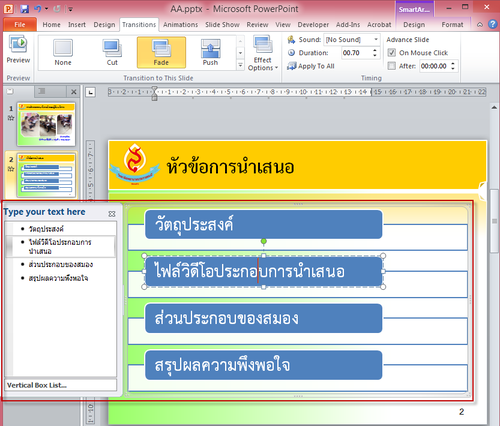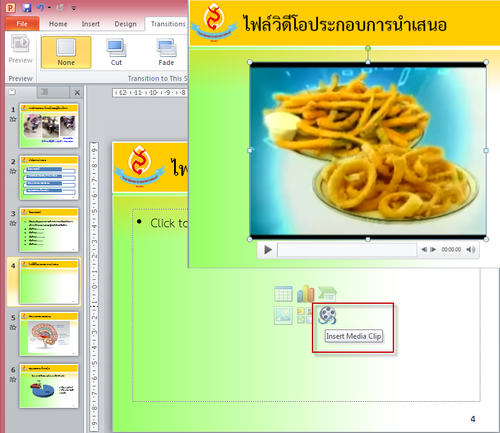(diff) ← Older revision | Latest revision (diff) | Newer revision → (diff)
 เรียนรู้และแชร์การใช้งานโปรแกรม Powerpoint > การเพิ่มหน้าสไลด์ใหม่ (New Slide) เรียนรู้และแชร์การใช้งานโปรแกรม Powerpoint > การเพิ่มหน้าสไลด์ใหม่ (New Slide)
|
|
• การใส่ SmartArt (รูปแบบกราฟฟิคที่ออกแบบให้เลือกใช้งาน)
+ คลิกที่สไลด์ที่ 2 แล้วคลิกเมาส์ขวา และเลือกรายการ New Slide
+ เปลี่ยนชื่อเรื่องของสไลด์ใหม่ เป็น “หัวข้อการนำเสนอ”
+ คลิกแท็บ Insert แล้วคลิกที่ไอคอน SmartArt
+ จากหน้าจอ Choose a SmartArt Graphic ดับเบิลคลิกเลือกรายการ Vertical Box List
+ แก้ไขหัวข้อการนำเสนอ ดังภาพ ปรับแต่งตัวหนังสือให้เป็นตัวหนา และขนาด 45 pt
|
|
• การใส่ไฟล์วิดีโอ (Media Clip)
+ คลิกที่สไลด์ที่ 4 แล้วคลิกเมาส์ขวา และเลือกรายการ New Slide
+ เปลี่ยนชื่อเรื่องของสไลด์ใหม่ เป็น “ไฟล์วิดีโอประกอบการนำเสนอ”
+ คลิกเลือกตำแหน่งไฟล์วิดีโอที่ต้องการ แล้วกดปุ่ม Insert
|
กลับสู่หน้าหลัก "การเรียนรู้และแชร์การใช้งานโปรแกรม Powerpoint" |
สร้างโดย: Suttinee.m (talk) 09:07, 5 January 2016 (UTC) Program::Powerpoint Topic::newslide